Ajoutez le Panneau de configuration et l'invite de commande au menu WinX, dans Windows 10
Si vous avez installé Windows 10 Creators Update sur votre ordinateur ou appareil(computer or device) , outre toutes les nouvelles fonctionnalités et options que vous obtenez, vous avez peut-être remarqué que Microsoft a décidé de modifier certaines choses que vous utilisiez probablement régulièrement. L'un de ces changements est le fait que le Panneau de configuration(Control Panel) et l' Invite de commandes(Command Prompt) ne font plus partie du menu WinX . Ces raccourcis ont été remplacés par des raccourcis pour l' application Paramètres(Settings) et PowerShell . Mais, bien que Microsoftveut clairement que nous utilisions ces deux nouvelles alternatives, certains utilisateurs préfèrent récupérer les anciens raccourcis. Si vous souhaitez les récupérer, lisez ce guide :
REMARQUE :(NOTE:) Ce guide a été créé pour Windows 10 Creators Update , qui sera disponible gratuitement pour tous les utilisateurs de Windows 10 à partir du printemps 2017. Au moment où l'article a été rédigé, il était disponible pour des tests dans le cadre du Programme Windows Insider(Windows Insider program) .
Comment récupérer l' invite de commande(Command Prompt) dans le menu WinX(WinX menu) de Windows 10
Le « power user » ou le menu WinX(WinX menu) de Windows 10 Creators Update comprend deux raccourcis pour Windows PowerShell et Windows PowerShell (Admin) . Mais, le menu WinX de la mise à (WinX)jour(Update) anniversaire de Windows 10 affichait à la place l'invite(Command Prompt) de commande et l'invite de commande (admin)(Command Prompt (Admin)) . Si vous souhaitez les récupérer dans Creators Update , continuez et lisez les instructions de cette section.

Commencez(Start) par ouvrir l' application Paramètres(Settings app) . Un moyen rapide de le faire est de cliquer ou d'appuyer sur son icône dans le menu Démarrer(Start Menu) .

Dans l' application Paramètres(Settings) , entrez dans la catégorie Personnalisation(Personalization) , puis cliquez ou appuyez sur Barre des tâches(Taskbar) , sur le côté gauche de la fenêtre.
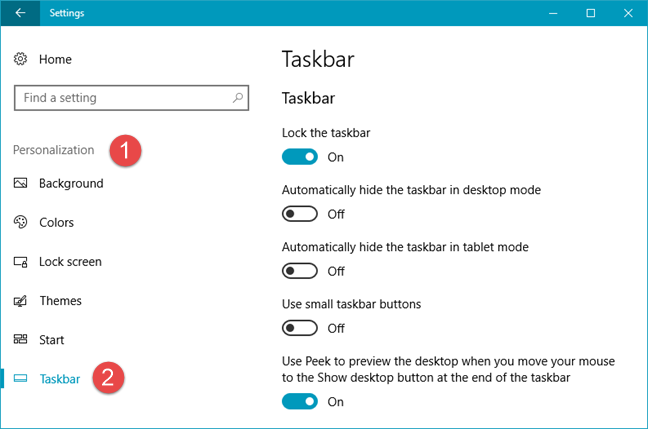
Sur le côté droit de la fenêtre, faites défiler vers le bas jusqu'à ce que vous trouviez un paramètre indiquant "Replace Command Prompt with Windows PowerShell in the menu when I right-click the start button or press Window key + X" . Par défaut, cette option doit être définie sur Activé(On) .

Cliquez(Click) ou appuyez sur son interrupteur pour l' éteindre(Off) .
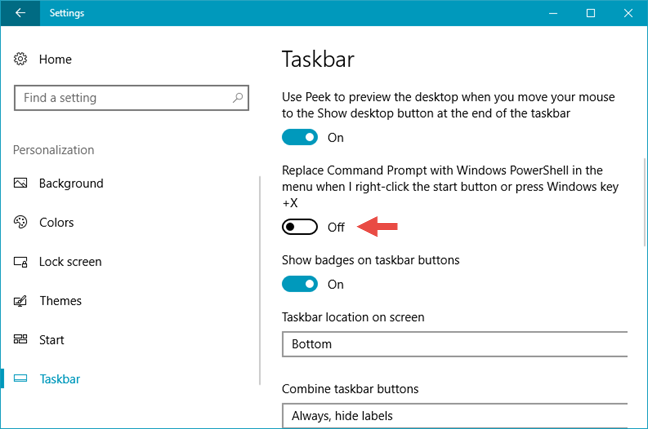
C'est ça! Vous pouvez maintenant fermer l' application Paramètres(Settings) et consulter le menu WinX . Les raccourcis PowerShell auraient dû être remplacés par des raccourcis d' invite de commande(Command Prompt) .

Mais qu'en est-il du Panneau de configuration(Control Panel) ? Lisez la section suivante et vous découvrirez comment le récupérer dans le menu WinX .
Comment récupérer le Panneau de configuration(Control Panel) dans le menu WinX(WinX menu) de Windows 10
Dans Windows 10 Creators Update , Microsoft a décidé que le Panneau de configuration(Control Panel) était obsolète et a remplacé son raccourci du menu WinX par un raccourci pointant vers l'application (WinX)Paramètres(Settings) plus moderne .

Malheureusement, récupérer l'ancien Panneau de configuration(Control Panel) dans le menu WinX n'est pas aussi simple que de récupérer l' invite de commande(Command Prompt) . Pour ce faire, vous devrez télécharger et utiliser une application tierce appelée Win+X Menu Editor , développée par les gars de Winaero . L'application vous permet de personnaliser facilement les raccourcis affichés par Windows 10 dans le menu WinX . Si vous voulez voir comment l'utiliser en détail, lisez ce guide que nous avons écrit à ce sujet il y a quelque temps : Comment personnaliser le menu WinX(WinX Menu) sous Windows , Using Win+X Menu Editor. Si vous êtes pressé et que vous n'avez pas le temps de lire un autre guide sur le sujet, suivez les étapes suivantes de ce guide pour récupérer le raccourci du Panneau de configuration .(Control Panel)
Téléchargez l' application Win+X Menu Editor à partir de sa page Web officielle, ici(here) . Vous obtiendrez un fichier ZIP appelé WinXMenuEditorRelease.zip . Enregistrez-le quelque part sur votre PC, comme sur votre bureau, puis extrayez son contenu. Vous obtiendrez un dossier appelé WinXMenuEditorRelease , avec deux sous-dossiers à l'intérieur : x64 et x86 . Si vous utilisez la version 64 bits de Windows 10 , ouvrez le dossier x64 . Si vous utilisez la version 32 bits, ouvrez le dossier x86 . Si vous avez besoin d'aide pour déterminer le type de votre système d'exploitation(operating system) , ce guide vous aidera : Comment déterminer quelle version deWindows que vous avez installé.

Maintenant, double-cliquez ou appuyez deux fois pour exécuter le fichier WinXEditor.exe .
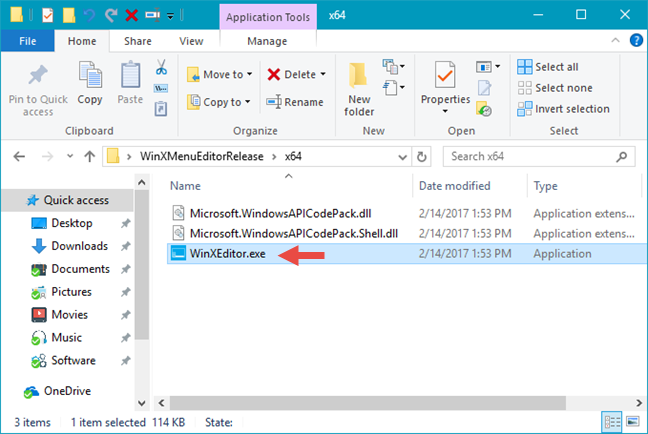
Win+X Menu Editor s'ouvrira. Lorsque nous avons publié ce guide, il avait atteint le numéro de version 2.7.0.0(version number 2.7.0.0) et son interface utilisateur ressemblait à ceci :

Cliquez(Click) ou appuyez pour sélectionner le groupe dans lequel vous souhaitez ajouter le raccourci vers le Panneau(Control Panel) de configuration , dans le menu WinX . Par défaut, le groupe 1(Group 1) du menu WinX est le groupe qui contient le bureau(Desktop) et l' option Arrêter ou se déconnecter , le (Shut down or sign out)groupe 2(Group 2) est celui avec le gestionnaire de tâches, les paramètres, l'explorateur de fichiers, la recherche(Task Manager, Settings, File Explorer, Search) et l' exécution(Run) , et le groupe 3(Group 3) est celui où vous trouvera Applications et fonctionnalités, Options d'alimentation, Observateur d'événements, Système, Gestionnaire de périphériques, Connexions réseau, Gestion des disques, Windows Powershell(Apps and Features, Power Options, Event Viewer, System, Device Manager, Network Connections, Disk Management, Windows Powershell) et Windows PowerShell (Admin) . le(Control Panel)Le raccourci du panneau de configuration appartenait au groupe 2(Group 2) .

Ensuite, dans le menu de l'application dans le coin supérieur gauche(left corner) de la fenêtre, cliquez ou appuyez(click or tap) sur "Ajouter un programme"("Add a program") puis sur "Ajouter un élément du Panneau de configuration..."("Add a Control Panel item...") .

Win+X Menu Editor ouvrira une fenêtre de dialogue(dialog window) dans laquelle vous pourrez sélectionner l'élément du panneau de configuration(Control Panel) que vous souhaitez ajouter. Faites défiler(Scroll) vers le bas et vous trouverez une option appelée Panneau de configuration(Control Panel) . Cliquez(Click) ou appuyez dessus, puis appuyez sur le bouton Sélectionner .(Select)

Le raccourci du Panneau de configuration(Control Panel) sera maintenant affiché dans le groupe que vous avez sélectionné.

Notez que si vous avez choisi d'ajouter le Panneau(Control Panel) de configuration au Groupe 2(Group 2) , où se trouve également le raccourci Paramètres , l' (Settings)Win+X Menu Editor affichera désormais deux raccourcis du Panneau de configuration . (Control Panel)Mais, l'un d'eux utilise l'icône de la nouvelle application Paramètres(Settings) - ce raccourci pointe en fait vers Paramètres(Settings) , et non vers le Panneau de configuration(Control Panel) . Si vous souhaitez conserver les deux applications dans le menu WinX , laissez-les où elles se trouvent. Si vous souhaitez que seul le raccourci du Panneau de configuration(Control Panel) s'affiche, sélectionnez l' entrée du Panneau de configuration(Control Panel) avec l' icône Paramètres(Settings) , puis cliquez ou appuyez sur Supprimer(Remove)pour le supprimer.
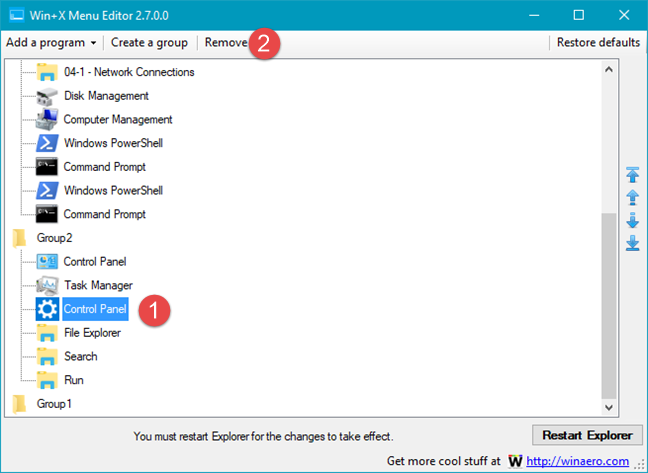
Dans tous les cas, lorsque vous avez terminé la personnalisation, cliquez ou appuyez(click or tap) sur le bouton Redémarrer l'explorateur(Restart Explorer) pour appliquer les modifications que vous avez apportées.
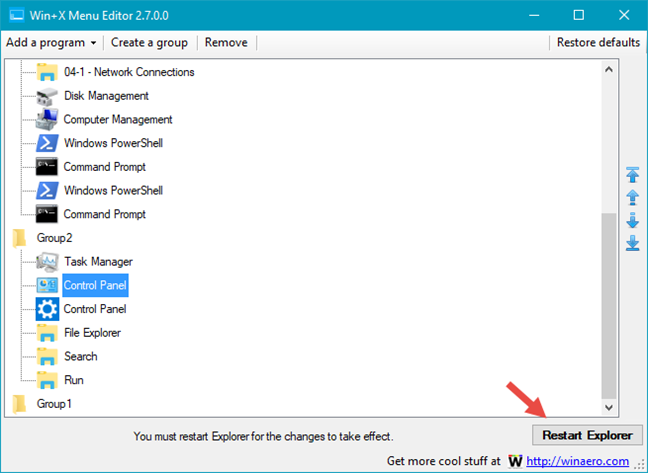
Vous aurez maintenant le raccourci du Panneau de configuration(Control Panel) dans votre menu WinX .

C'était ça!
Conclusion
Bien que Microsoft souhaite clairement que nous utilisions de moins en moins l'ancienne invite de commande(Command Prompt) et le panneau de configuration(Control Panel) , cela ne signifie pas que vous ne pouvez pas renvoyer leurs raccourcis vers le menu WinX . Espérons que(Hopefully) la société ne décidera pas de supprimer complètement ces outils de Windows 10 . Croyez-vous que c'est une bonne décision de leur part ? Utilisez-vous l' invite de commande(Command Prompt) et les raccourcis du panneau de configuration du menu (Control Panel)WinX ?
Related posts
Le Panneau de configuration de Windows - Comment basculer vers la vue classique de Windows XP
Comment se connecter à Windows 10 avec un PIN? Comment changer le login PIN?
Comment épingler Start Menu en Windows 10: Le guide complet
Le Quick Access Toolbar à Windows 10: Tout ce que vous avez besoin de savoir
Comment ajouter ou supprimer des dossiers Windows 10 Start Menu
Les actions rapides dans Windows 10 : accédez-y, utilisez-les, personnalisez-les !
Comment configurer le menu Démarrer de Windows 10 pour prendre tout l'écran
La barre d'état système de Windows 10 - Comment afficher ou masquer les icônes !
Comment arrêter temporairement les notifications de Windows 10 avec Focus Assist (Quiet Hours)
Comment créer votre propre liste de raccourcis personnalisée dans Windows 7 et Windows 8.1
Gérer des groupes de tuiles et des raccourcis dans le menu Démarrer de Windows 10
Comment créer des raccourcis avec des paramètres dans Windows 10
Le guide complet pour personnaliser la barre des tâches dans Windows 10
Tuiles Windows : de quoi s'agit-il ? Que font-ils?
Dépannage : le menu Démarrer de Windows 10 est bloqué en plein écran. Éteignez-le !
Comment utiliser et personnaliser les paramètres Windows 11 Quick
17 façons d'ouvrir Control Panel dans Windows 11 et Windows 10
Comment les applications cacher des Windows 10 Start Menu
3 façons de masquer la barre des tâches dans Windows 10
Comment déplacer le Windows 11 Start Menu vers la gauche?
